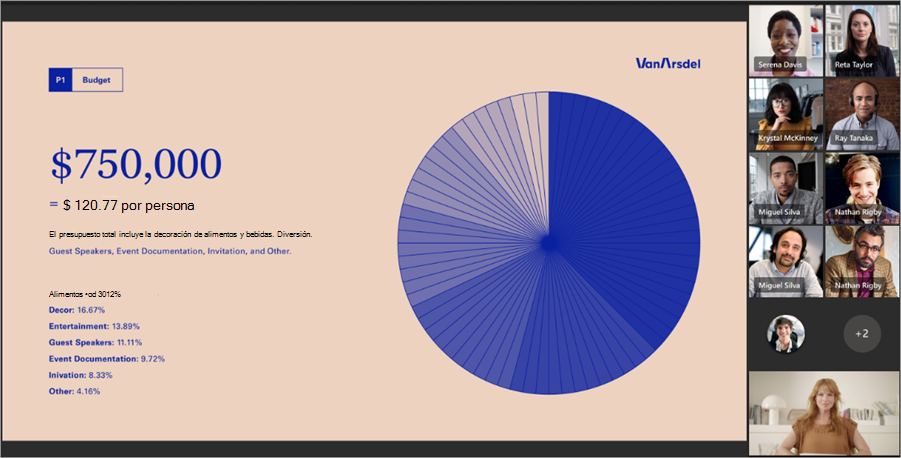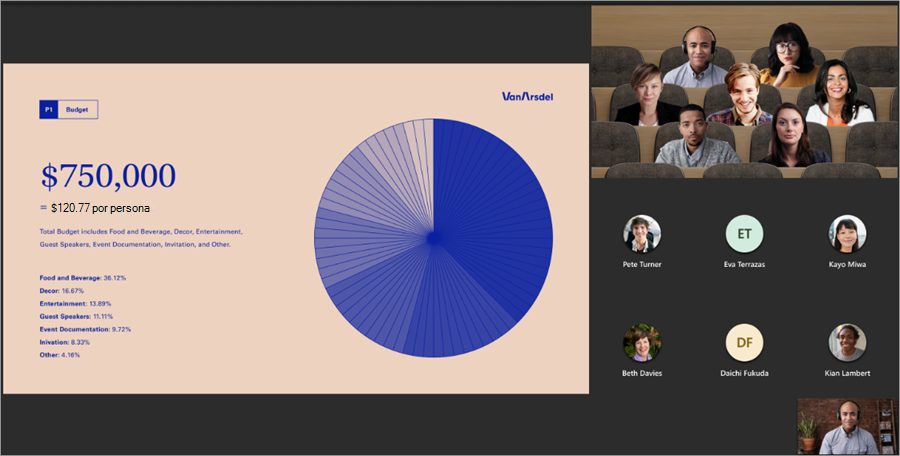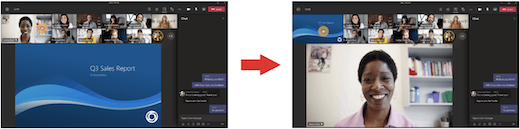Personalizar la vista de reunión en Microsoft Teams
Las reuniones de Teams se han rediseñado para centrar el contenido compartido y resaltar los altavoces activos. Cuando se une a una reunión de Teams, Teams anticipa inteligentemente lo que desea ver y cambia el tamaño de las miniaturas y el contenido de los participantes en función del escenario.
Cuando alguien comparte contenido como una presentación, Teams optimiza el diseño para que ese contenido sea lo más grande posible, a la vez que muestra más participantes de vídeo.
En el modo conferencia, Teams aumenta el tamaño del vídeo para que pueda ver las caras de los usuarios mientras visualiza contenido compartido.
Estas vistas de reunión se mostrarán de forma predeterminada, pero estas son algunas cosas que puede personalizar en la reunión.
Para anclar tu propio vídeo:
-
Mueva el puntero sobre la fuente de vídeo.
-
Seleccione Más opciones
-
Selecciona Anclar por mí
-
Para desanclarte, mantén el puntero sobre la fuente de vídeo y selecciona Más opciones
Para anclar el vídeo de otra persona:
-
Mueva el puntero sobre la fuente de vídeo.
-
Seleccione Más opciones
-
Selecciona Anclar por mí
-
Para desanclar a alguien, mueva el puntero sobre su fuente de vídeo y seleccione Más opciones
Destacar la fuente de vídeo de alguien para resaltarla para todos los participantes de la reunión. Los organizadores y moderadores pueden destacar la fuente de vídeo de cualquier persona, incluida la suya propia.
Para destacar una fuente de vídeo:
-
Mantenga el mouse sobre la fuente de vídeo y seleccione Más opciones
-
Seleccione Destacados para todos los usuarios
-
Para quitar una fuente de vídeo del foco, desplace el puntero sobre ella y seleccione Más opciones
Personas también pueden salir del primer plano ellos mismos seleccionando Salir de destacado
Para obtener más información, consulte Destacar el vídeo de alguien en una reunión de Teams.
Cambie la orientación de los participantes de la reunión a la parte superior de la pantalla para mantener un mejor contacto visual con otras personas mientras se comparte el contenido.
Cuando esté en la reunión, vaya a los controles de la reunión y seleccione Ver
La vista galería grande está disponible cuando al menos diez personas tienen sus cámaras activadas. Cuando más de 49 participantes se unan a las reuniones de Teams, véalos todos en una galería con páginas.
Para acceder a la vista galería grande, seleccione Ver
Para cambiar el número de participantes que puede ver a la vez, seleccione Ver
Cuando está en una reunión con vista galería y alguien comparte contenido, de forma predeterminada el contenido aparece en el centro de la vista de reunión y los vídeos se mueven al lado o al principio.
Seleccione los vídeos de un participante en la vista Galería para intercambiar el contenido que se comparte con una galería. Esta acción coloca los vídeos de los participantes en el centro de la vista de reunión y mueve contenido como un escritorio compartido o una presentación de PowerPoint al lado o en la parte superior de la vista de la reunión.
Para devolver contenido compartido al centro de la vista de reunión, seleccione el contenido para cambiarlo de nuevo.